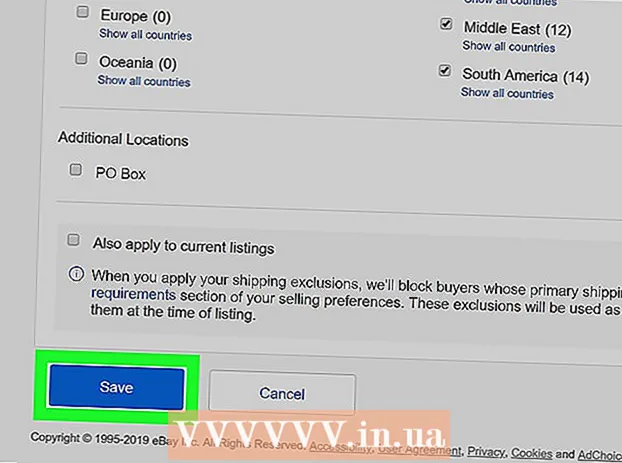مؤلف:
Lewis Jackson
تاريخ الخلق:
13 قد 2021
تاريخ التحديث:
1 تموز 2024

المحتوى
يعلمك هذا المقال كيفية تدوير صورة على Snapchat قبل مشاركتها مثل Snap. بينما لا يحتوي Snapchat على أداة تدوير ، يمكنك استخدام تطبيق التحرير المتاح على جهازك للتنقل بين صورك.
خطوات
طريقة 1 من 2: iPhone / iPad
افتح سناب شات. يحتوي التطبيق على أيقونة صفراء مع صورة شبح بيضاء موجودة في الشاشة الرئيسية.

انقر فوق رمز الغالق الدائري الكبير الموجود في الجزء السفلي من شاشة الكاميرا لالتقاط صورة.
إضافة تأثيرات أو نص أو أشكال مرسومة باليد. يمكنك تخطي هذه الخطوة إذا كنت لا تريد استخدام خيارات التحرير في Snapchat.

انقر فوق الزر حفظ ، مع رمز مربع وسهم لأسفل في أسفل الشاشة. سيتم حفظ صورك في Snapchat Memories.- إذا كانت هذه هي المرة الأولى التي تحفظ فيها الذكريات ، فسيُطلب منك اختيار موقع تخزين. يمكنك تحديد "Memories Only" (حفظ في خادم Snapchat فقط) أو "Memories and Camera Roll" لحفظ نسخ إضافية من الصور على جهازك.

انقر فوق العلامة X في الزاوية العلوية اليسرى من الشاشة.
اسحب لأعلى على شاشة الكاميرا. سيتم فتح ذاكرة الذكريات.
انقر فلم الة التصوير توجد (Camera Roll) أسفل كلمة "Memories" أعلى الشاشة للصور. سترى الصورة الملتقطة.
- إذا كنت لا ترى الصورة الملتقطة للتو في Camera Roll ، فأنت بحاجة إلى حفظها هنا عن طريق:
- انقر يستقر في الجزء العلوي من الشاشة.
- اضغط مع الاستمرار على الصورة حتى تظهر قائمة.
- انقر تصدير Snap (تصدير المفاجئة).
- انقر احفظ الصورة (احفظ الصورة).
- إذا كنت لا ترى الصورة الملتقطة للتو في Camera Roll ، فأنت بحاجة إلى حفظها هنا عن طريق:
اضغط على مفتاح Home الدائري في الجزء السفلي من الشاشة. ستعود إلى الشاشة الرئيسية.
افتح التطبيق الصور (صورة) بيضاء مع رمز زهرة سبعة ألوان على الشاشة الرئيسية (iPhone / iPad).
انقر كافة الصور (جميع الصور).
انقر فوق الصورة التي تريد تدويرها.
انقر فوق الزر "تعديل" الذي يشبه ثلاثة أسطر بدوائر فارغة أسفل الشاشة.
انقر فوق رمز "اقتصاص وتدوير" في الجزء السفلي من الشاشة بجوار كلمة "إلغاء.”
انقر فوق الزر "تدوير" في الزاوية اليسرى السفلية من الشاشة برمز مربع وعلامة سهم. سيتم تدوير صورتك في اتجاه عقارب الساعة. عندما تشعر بالرضا ، انقر فوق منجز (أنجز).
ارجع إلى Snapchat. يمكنك العودة بسرعة عن طريق النقر المزدوج على زر الصفحة الرئيسية ثم تحديد نافذة Snapchat.
اسحب لأعلى على شاشة الكاميرا. سيتم فتح ذاكرة الذكريات.
انقر فلم الة التصوير. ستكون الصورة التي تم تدويرها للتو في أعلى القائمة.
اضغط مع الاستمرار على الصورة. بعد رفع يدك ، ستظهر قائمة رمادية.
انقر فوق رمز مرسل الطائرة الورقية الزرقاء في الجزء السفلي من الصورة. يمكنك الآن إرسال Snap إلى صديق أو نشر صورة في القصة. الإعلانات
الطريقة 2 من 2: Android
افتح سناب شات. يحتوي التطبيق على أيقونة صفراء مع صورة شبح بيضاء موجودة في الشاشة الرئيسية.
انقر فوق رمز الغالق الدائري الكبير الموجود في الجزء السفلي من شاشة الكاميرا لالتقاط صورة.
إضافة تأثيرات أو نص أو أشكال مرسومة باليد. يمكنك تخطي هذه الخطوة إذا كنت لا تريد استخدام خيارات التحرير في Snapchat.
انقر فوق الزر حفظ ، مع رمز مربع وسهم لأسفل في أسفل الشاشة. سيتم حفظ صورتك في Snapchat Memories.
- إذا كانت هذه هي المرة الأولى التي تحفظ فيها الذكريات ، فسيُطلب منك اختيار موقع تخزين. يمكنك تحديد "Memories Only" (حفظ في خادم Snapchat فقط) أو "Memories and Camera Roll" لحفظ نسخ إضافية من الصور على الجهاز.
انقر فوق العلامة X في الزاوية العلوية اليسرى من الشاشة.
اسحب لأعلى على شاشة الكاميرا. سيتم فتح الذكريات.
انقر فلم الة التصوير يقع مباشرة أسفل كلمة "Memories" أعلى الشاشة للصور. سترى الصورة الملتقطة.
- إذا كنت لا ترى الصورة الملتقطة للتو في Camera Roll ، فأنت بحاجة إلى حفظها هنا عن طريق:
- انقر يستقر في الجزء العلوي من الشاشة.
- اضغط مع الاستمرار على الصورة حتى تظهر قائمة.
- انقر حفظ في Camera Roll (حفظ في لفة الكاميرا).
- إذا كنت لا ترى الصورة الملتقطة للتو في Camera Roll ، فأنت بحاجة إلى حفظها هنا عن طريق:
اضغط على زر الصفحة الرئيسية الدائري (أو المنزل) في أسفل الشاشة. ستعود إلى الشاشة الرئيسية.
افتح التطبيق الصور مع رمز دولاب الهواء ذي السبعة ألوان (Android) الموجود في الشاشة الرئيسية. إذا لم تتمكن من العثور على التطبيق ، فانقر على أيقونة التطبيقات (أو التطبيقات ، وعادة ما تكون دائرة بها 6 نقاط بداخلها) وافتح المعرض من هنا.
- إذا كنت تستخدم تطبيقًا آخر لإدارة الصور وتحريرها ، فيمكنك استخدام نفس التطبيق لتدوير الصور.
اضغط على الصورة لفتحها. ستكون الصورة التي تم التقاطها للتو في أعلى القائمة.
- إذا كنت لا ترى صورة ، فانقر فوق زر الصورة ☰ في الزاوية العلوية اليسرى من الشاشة ، ثم حدد مجلدات الجهاز (مجلد الجهاز). سترى الصور في المجلد الة تصوير.
انقر فوق الزر "تعديل" على شكل قلم رصاص أسفل الشاشة.
انقر فوق أيقونة Crop and Rotate. إنه الزر الثالث في أسفل الشاشة مع أيقونة من سهمين يشيران في اتجاهين مختلفين.
تدوير الصورة. انقر فوق الزر في أسفل اليمين لتدوير الصورة في اتجاه عقارب الساعة. استمر في الدوران حتى تشعر بالرضا ثم اضغط منجز.
ارجع إلى Snapchat من خلال تصفح تطبيقاتك المفتوحة (عادةً ما تنقر على الزر المربع في أسفل الشاشة) ، ثم حدد Snapchat.
اسحب لأعلى على شاشة الكاميرا. سيتم فتح الذكريات.
انقر فلم الة التصوير. ستكون الصورة التي تم تدويرها للتو في أعلى القائمة.
اضغط مع الاستمرار على الصورة. بعد رفع يدك ، ستظهر قائمة رمادية.
انقر فوق رمز مرسل الطائرة الورقية الزرقاء في الجزء السفلي من الصورة. يمكنك الآن إرسال Snap إلى صديق أو نشر صورة في Story. الإعلانات